Tabl cynnwys
Mae'n debyg mai nodwedd fwyaf trawiadol Discord yw cyfran sgrin. Mae hyn yn galluogi defnyddwyr i ffrydio neu rannu eu sgrin gyda ffrind yn gyfleus neu hyd yn oed gyda phawb yn yr un sianel lais.
Tra bod y rhan fwyaf o ddefnyddwyr y platfform yn chwaraewyr, mae'r nodwedd rhannu ffrwd yn profi y gallai Discord fod yn gymhwysiad rhagorol ar gyfer cynnal cyfarfodydd busnes, cynnal partïon gwylio, neu ddangos rhywbeth ar eich sgrin i'ch ffrindiau.
Offeryn Atgyweirio Awtomatig Windows Gwybodaeth System
Gwybodaeth System- Mae eich peiriant yn rhedeg Windows 7 ar hyn o bryd
- Mae Fortect yn gydnaws â'ch system weithredu.
Argymhellwyd: I drwsio Gwallau Windows, defnyddiwch y pecyn meddalwedd hwn; Atgyweirio System Fortect. Mae'r offeryn atgyweirio hwn wedi'i brofi i nodi a thrwsio'r gwallau hyn a phroblemau Windows eraill gydag effeithlonrwydd uchel iawn.
Lawrlwythwch Nawr Fortect Atgyweirio System
- 100% yn ddiogel fel y cadarnhawyd gan Norton.
- Eich system a'ch caledwedd yn unig sy'n cael eu gwerthuso.
Yn anffodus, nid yw'r nodwedd rhannu sgrin ar Discord bob amser yn mynd yn ddi-dor, a gall problemau godi o bryd i'w gilydd.
Mae rhai defnyddwyr wedi bod yn adrodd am broblemau gyda ffrydiau Discord heb fod ganddynt unrhyw sain. Gall hyn fod yn broblem os ydych yn ffrydio ffilmiau gyda'ch ffrindiau neu'n cyflwyno cynnig busnes.
Er mwyn helpu cyd-ddefnyddwyr Discord, rydym wedi penderfynu gwneud canllaw ar drwsio ffrydiau Discord heb ddimsain fel y byddwch chi'n gwybod beth i'w wneud os bydd hyn byth yn digwydd.
Dewch i ni ddechrau!
Trwsio 1: Ailgychwyn Discord
Un o'r ffyrdd mwyaf effeithiol o ddatrys gwallau a materion eraill ar gais yw ei ailgychwyn. Mor syml ag y mae'n swnio, mae ailgychwyn cais yn gwneud llawer o bethau i'ch system. I ddechrau, mae'n caniatáu i'ch dyfais ail-lwytho holl adnoddau'r rhaglen, sy'n dileu unrhyw fygiau dros dro yn y broses.
Mae hefyd yn clirio data dros dro o'ch sesiwn flaenorol, gan sicrhau nad oes unrhyw ddata llygredig yn eich cof.
I ailgychwyn Discord, gweler y canllaw cam wrth gam isod:
- Yn gyntaf, pwyswch Allwedd Windows + X ar eich bysellfwrdd i agor y Ddewislen Mynediad Cyflym. 4> Cliciwch ar y Rheolwr Tasg i'w lansio ac ewch i'r tab Prosesau.

3. Nawr, dewch o hyd i Discord o'r rhestr o raglenni sy'n rhedeg ar eich system.
4. Yn olaf, cliciwch ar Discord a gwasgwch y botwm Diwedd Tasg i'w atal rhag rhedeg.

Ewch yn ôl i'ch bwrdd gwaith wedyn ac ail-lansiwch yr ap Discord. Ceisiwch ffrydio yn un o'ch sianeli llais i wirio a yw'r broblem wedi'i datrys.
Trwsio 2: Ailgychwyn Eich Cyfrifiadur
Os nad oedd ailgychwyn Discord yn ddigon, ceisiwch ailgychwyn eich system gyfan i ailgychwyn eich gweithrediad system. Bydd hyn yn caniatáu i'ch cyfrifiadur ail-lwytho ei ffeiliau system a'i adnoddau.
Edrychwch ar y canllaw isod i ailgychwyn eich cyfrifiadur:
- Cliciwch ar yr eicon Windows ar ycornel chwith isaf eich dangosydd i gael mynediad i'r Ddewislen Cychwyn.
- Nawr, cliciwch ar y botwm Power a dewiswch Ailgychwyn.

3. Arhoswch i'ch system weithredu ailgychwyn, a all gymryd sawl eiliad.
Ewch yn ôl i Discord wedyn i weld a fydd gan eich ffrwd synau bellach.
Trwsio 3: Dad-dewi'r Ffrwd
Os na allwch glywed unrhyw beth o'r ffrwd, mae'n bosibl bod eich gosodiadau wedi tewi'r ffrwd yn ddiofyn. Yn anffodus, gall rhyngwyneb defnyddiwr Discord weithiau fod yn ddryslyd, ac ni fydd unrhyw awgrymiadau neu awgrymiadau yn eich arwain ar y gwahanol nodweddion ac offer.
Os nad oes gan y ffrwd rydych chi'n ei gwylio unrhyw synau, gwiriwch ar y gornel dde isaf o'ch dangosydd os yw cyfaint y ffrwd wedi'i droi i fyny.

Trwsio 4: Diweddaru Discord
Gallai'r fersiwn o Discord sy'n rhedeg ar eich cyfrifiadur fod yn hen ffasiwn neu fod ganddo broblem sylfaenol gyda'r sgrin rhannu nodwedd. I drwsio hyn, gwiriwch a oes unrhyw ddiweddariadau ar gael ar gyfer yr ap Discord.
Gallwch wasgu'r bysellau CTRL + R tra bod Discord yn rhedeg. Bydd hyn yn annog yr ap i ailgychwyn a gosod unrhyw ddiweddariadau sydd ar y gweill.
Ar ôl gwneud hyn, ewch yn ôl i un o'ch sianeli llais a cheisiwch rannu'ch sgrin eto.
Trwsio 5: Peidiwch â Ffrydio Eich Sgrin Gyfan
Rheswm arall pam nad oes gan ffrydiau Discord sain yw os ydych chi'n rhannu'ch sgrin gyfan. Yn anffodus, nid yw Discord yn cefnogi synau wrth ffrydio'ch bwrdd gwaith neu sgrin, felwedi'i nodi ar eu rhyngwyneb defnyddiwr.
I drwsio hyn, dewiswch y tab neu'r ffenestr rydych chi am ei rhannu yn lle ffrydio'ch sgrin gyfan.

Trwsio 6: Ailosod Gosodiadau Llais
Peth arall y gallwch chi roi cynnig arno yw ailosod eich gosodiadau llais. Bydd hyn yn ailosod nid yn unig eich sensitifrwydd mewnbwn a'ch dewisiadau llais ond hefyd pob ffurfweddiad sy'n ymwneud â sain a fideo.
>- Yn gyntaf, agorwch yr ap Discord ar eich cyfrifiadur a chyrchwch Gosodiadau.
- Nawr , ewch i Voice & Fideo a sgroliwch i lawr i'r gwaelod.
- Cliciwch Ailosod Gosodiadau Llais a dilynwch yr awgrymiadau ar y sgrin i gadarnhau eich gweithred.
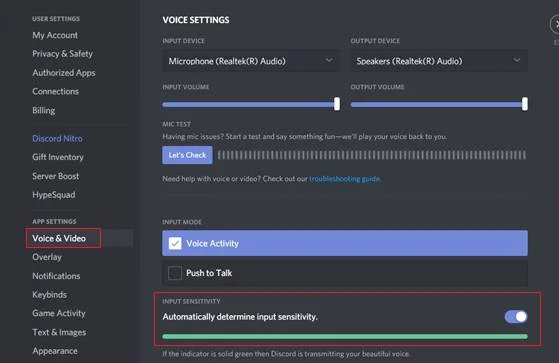
Ceisiwch ffrydio eto ar ôl ailosod eich gosodiadau llais i wirio a yw'r broblem wedi'i datrys.
Trwsio 7: Diweddaru Eich Gyrwyr Sain
Gall gyrwyr hen ffasiwn neu lygredig hefyd fod yn rheswm pam nad oes gan ffrydiau Discord unrhyw sain ar eich cyfrifiadur.
I ddiystyru hyn, ceisiwch ddiweddaru eich gyrwyr sain gan ddefnyddio'r Rheolwr Dyfais:
- Yn gyntaf, agorwch y Ddewislen Mynediad Cyflym ar eich cyfrifiadur trwy wasgu'r bysellau Windows + X.
- >Nawr, cliciwch ar Device Manager a dod o hyd i'ch gyrwyr sain.

3. De-gliciwch ar eich gyrrwr a dewis Update Driver.
4. Dilynwch yr awgrymiadau ar y sgrin i barhau gyda'r diweddariad.

Ar ôl diweddaru eich gyrwyr, ailgychwynnwch eich system a cheisiwch ffrydio eto ar Discord i wirio a yw'r broblem wedi'i datrys.
Trwsio 8: Ailosod Discord
Os dimo'r dulliau uchod a weithiodd, ceisiwch ailosod Discord ar eich cyfrifiadur. Mae'n bosibl bod rhai o'i ffeiliau gosod wedi'u llygru, neu nad yw'r rhaglen wedi'i gosod yn gywir ar eich cyfrifiadur.
- Yn gyntaf, agorwch y Panel Rheoli ar eich cyfrifiadur a chliciwch ar Dadosod Rhaglen.

2. Dewch o hyd i Discord o'r rhestr o raglenni sydd wedi'u gosod ar eich system.
3. De-gliciwch ar Discord a chliciwch ar Uninstall i ddileu'r rhaglen.

Lawrlwythwch Discord eto ar eich cyfrifiadur a gwiriwch a oes gan ffrydiau ar eich sianel lais synau eisoes.
Trwsio 9: Diweddaru Windows
Efallai bod gan eich system weithredu nam neu nam yn ymwneud â rhannu sgrin, gan achosi i ffrydiau ar Discord beidio â chael unrhyw synau. I drwsio hyn, gwiriwch a oes Diweddariadau Windows ar gael ar eich cyfrifiadur.
- Yn gyntaf, agorwch y Ddewislen Cychwyn a chliciwch ar Gosodiadau.
- Y tu mewn i Gosodiadau Windows, cliciwch ar Update & Diogelwch.
- Yn olaf, arhoswch i Windows wirio am ddiweddariadau a dilynwch yr awgrymiadau ar y sgrin os oes fersiwn mwy diweddar ar gael. problem os ydych yn dal i gael problemau gyda nodwedd rhannu sgrin y platfform.
Cwestiynau a Ofynnir yn Aml
Sut mae newid gosodiadau llais anghytgord?
I newid y gosodiadau llais anghytgord, chi angen mynd i mewn i'r gosodiadau defnyddiwr a chlicio ar y tab llais a fideo. Gallwch chi addasu'rcyfrolau mewnbwn ac allbwn a bysellrwym gwthio i siarad. Gallwch hefyd newid rhanbarth y gweinydd Discord, a all helpu i leihau oedi.
Pam nad oes sain pan fyddaf yn rhannu fy sgrin ar anghytgord?
Mae yna ychydig o resymau posib am ddim sain pan rydych chi'n rhannu'ch sgrin ar Discord. Mae'n bosibl nad yw'r gosodiadau sain ar eich cyfrifiadur wedi'u ffurfweddu'n gywir neu nad yw'r rhaglen Discord ei hun wedi'i sefydlu i drosglwyddo sain. Yn ogystal, mae'n werth gwirio i weld a yw'r sain yn gweithio pan fyddwch chi'n rhannu sgrin neu raglen wahanol; os na, efallai mai system sain eich cyfrifiadur yw'r broblem.
Sut ydw i'n galluogi rhannu sain ar sgrin discord?
Bydd angen i chi agor yr ap Discord a mewngofnodi i alluogi sain ymlaen rhannu sgrin anghytgord. Unwaith y byddwch wedi mewngofnodi, cliciwch ar yr eicon "Gosodiadau Defnyddiwr" yng nghornel chwith isaf yr app. Yn y ddewislen “Defnyddwyr Gosodiadau”, cliciwch ar y “Voice & tab fideo”. Yn y “Llais & Gosodiadau fideo”, gwnewch yn siŵr bod y gwymplen “Input Device” wedi'i gosod i “Default.”
Ble mae is-system sain etifeddiaeth Discord?
Mae is-system sain etifeddiaeth Discord wedi'i lleoli yn y ffolder system32. Mae'n cynnwys sawl ffeil, gan gynnwys AudioApi.dll a Mmdevapi.dll. Mae'r ffeiliau hyn yn darparu galluoedd chwarae sain a recordio i gymwysiadau API Discord.
Pam mae sain rhannu sgrin Discord mor ddrwg?
Mae sawl rheswmpam mae ansawdd sain rhannu sgrin Discord yn wael. Un rheswm yw bod yr app yn defnyddio llawer o gywasgu i leihau maint y ffeiliau sain y mae'n eu hanfon a'u derbyn. Gall y cywasgu hwn achosi arteffactau ac afluniadau eraill yn y sain. Yn ogystal, efallai na fydd Discord yn defnyddio'r codec gorau. Rheswm arall dros faterion sain Discord yw nad yw'r ap yn defnyddio gweinydd pwrpasol ar gyfer sgwrs llais.
Nid yw'r sgrin yn rhannu unrhyw sain ar Discord?
Mae'n bosibl nad yw eich sain rhannu sgrin Discord yn' t yn gweithio oherwydd problem gyda gosodiadau eich siaradwr neu feicroffon. Ceisiwch addasu eich dyfeisiau mewnbwn ac allbwn yn yr app Discord i weld a yw hynny'n datrys y mater. Os na, efallai y bydd problem gyda Discord ei hun. Gallwch wirio am unrhyw broblemau gyda Discord ar eu gwefan neu gysylltu â'r tîm cymorth cwsmeriaid am ragor o gymorth.
Sut mae ailosod gosodiadau sain Discord?
Os oes angen ailosod eich gosodiadau sain Discord, chi yn gallu dilyn y camau hyn: 1. Agorwch yr app Discord a chliciwch ar yr eicon gêr yn y gornel chwith isaf. 2. Yn y ddewislen gosodiadau, sgroliwch i lawr i'r "Llais & adran Fideo” a chliciwch arno. 3. Ar y Llais & Tudalen fideo, sgroliwch i lawr i'r botwm "Ailosod Gosodiadau Llais" a chliciwch arno. 4.
Sut alla i wirio statws gweinydd Discord?
I wirio statws gweinydd Discord, gallwch ddefnyddio'r gorchymyn
status. Bydd hyn yn rhoi gwybodaeth i chi am y gweinyddstatws cyfredol ar-lein neu all-lein. Gallwch hefyd ddefnyddio'r gorchymyn hwn i wirio amser uwchraddio'r gweinydd, a all fod yn ddefnyddiol wrth ddatrys problemau gweinyddwyr.A ddylwn i droi ymlaen galluogi ansawdd gwasanaeth blaenoriaeth pecyn uchel?
Mewn rhwydweithio, ansawdd y gwasanaeth (QoS) yw perfformiad cyffredinol y rhwydwaith. Prif bwrpas QoS yw darparu gwell gwasanaeth i rai mathau o draffig dros eraill. Er enghraifft, efallai y byddwch yn blaenoriaethu traffig llais dros draffig e-bost. Er mwyn galluogi QoS, mae angen i chi droi'r gosodiad blaenoriaeth pecyn uchel ymlaen. Bydd hyn yn blaenoriaethu eich pecynnau, fel eu bod yn cael eu hanfon yn gyntaf a'u derbyn yn gyflymach.
Beth ddylai fy nyfais allbwn fod ar Discord?
Mae ychydig o bethau i'w cofio wrth ddewis y ddyfais allbwn gywir ar gyfer Discord. Yn gyntaf, byddwch chi am sicrhau y gellir defnyddio'r ddyfais ar gyfer ffrydio sain. Yn ail, byddwch chi am sicrhau bod y ddyfais wedi'i gosod yn gywir fel y gallwch chi glywed y sain yn gywir. Yn olaf, efallai yr hoffech ystyried cael dyfais gyda meicroffon adeiledig i ddefnyddio nodweddion sgwrsio llais Discord.
Beth mae newid yr is-system sain yn ei wneud ar Discord?
Newid is-system sain diweddaraf Discord yn gwella ansawdd sain ac yn lleihau hwyrni. Mae'r system newydd yn defnyddio codec mwy effeithlon, sy'n lleihau faint o ddata sydd angen ei brosesu. Mae hyn yn lleihau straen eich CPU ac yn rhoi gwell ansawdd sain i chi. Yn ogystal, y newyddsystem yn cefnogi cyflymiad caledwedd, gwella ansawdd sain a lleihau hwyrni.
Sut ydw i'n galluogi gweithgaredd llais uwch mewn anghytgord?
I alluogi gweithgaredd llais uwch yn Discord, rhaid i chi fynd i mewn i'ch gosodiadau a dewis y “Llais & tab fideo”. Rhaid sgrolio i lawr i'r adran “Uwch” a thoglo'r opsiwn “Galluogi Gweithgaredd Llais Uwch” i'r safle YMLAEN.

